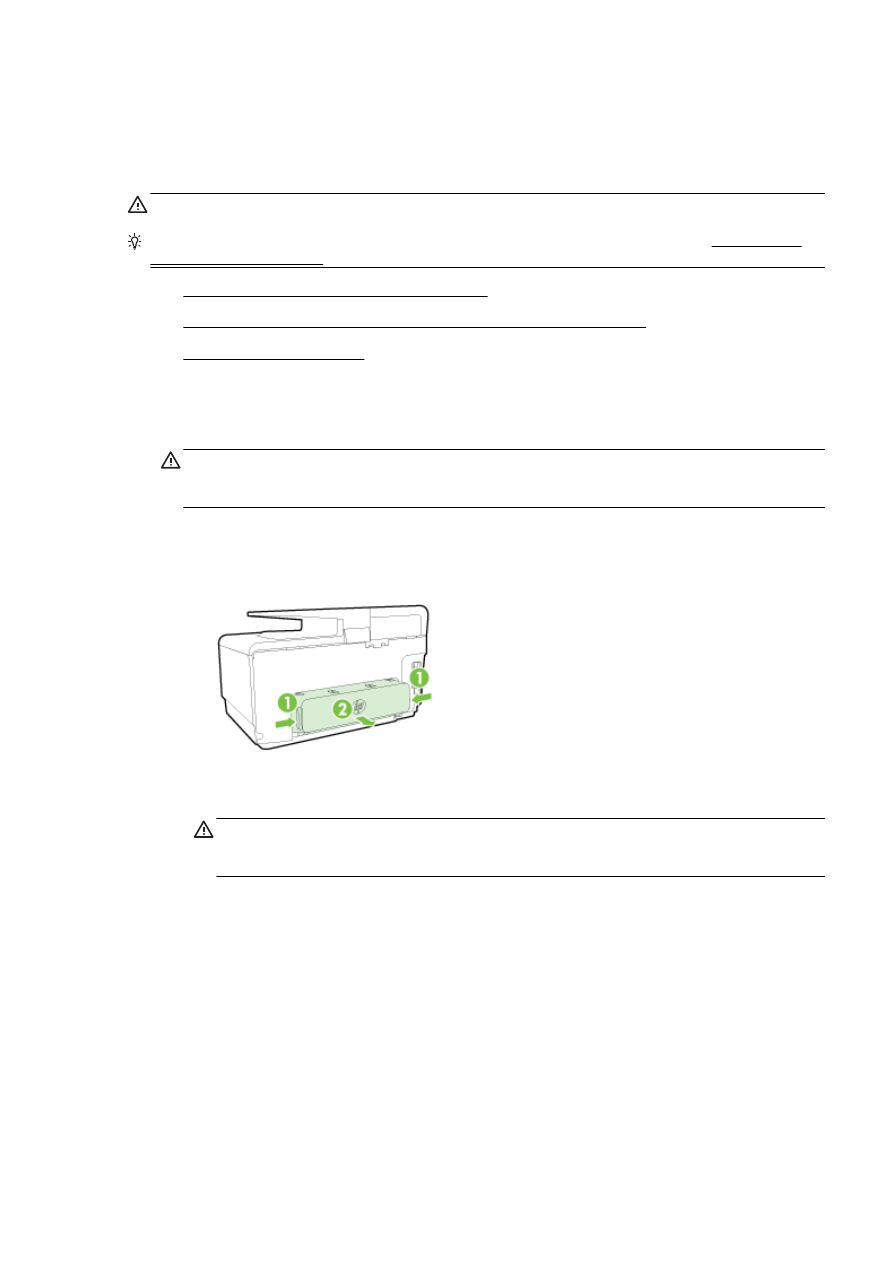
Paperitukosten poistaminen tulostimen sisältä
●
Paperitukosten poistaminen automaattisesta asiakirjansyöttölaitteesta
●
Paperitukosten välttäminen
Paperitukosten poistaminen tulostimen sisältä
1.
Poista tulostelokerosta kaikki paperit.
HUOMIO: Jos paperitukos yritetään poistaa tulostimen etupuolelta, tulostusmekanismi saattaa
vaurioitua. Poista paperitukokset aina laitteen automaattisen kaksipuolisen tulostuksen
lisälaitteen puolelta.
2.
Tarkista kaksipuolisen tulostuksen yksikkö.
a.
Paina kaksipuolisen tulostuksen yksikön sivujen painikkeita ja irrota sitten yksikkö
paikaltaan.
b.
Etsi juuttunut paperi tulostimen sisältä, tartu siihen molemmilla käsillä ja vedä sitä itseäsi
kohti.
HUOMIO: Jos paperi repeytyy, kun vedät sitä ulos telojen välistä, poista tulostimeen
mahdollisesti jääneet paperinpalat telojen ja rullien välistä. Jos et poista kaikkia
paperinpaloja tulostimesta, syntyy uusia paperitukoksia.
c.
Jos tukosta ei näy, paina kaksipuolisen tulostusyksikön yläosassa olevaa lukitusvipua ja
laske yksikön kansi alas. Jos paperi on jumissa laitteen sisällä, poista se varovasti. Sulje
kansi.
d.
Aseta kaksipuolinen tulostusyksikkö takaisin tulostimeen, kunnes se lukkiutuu paikalleen.
3.
Jos tukosta ei ole vielä löytynyt ja tulostimessa on lokero 2, vedä lokero ulos ja poista tukoksen
aiheuttava paperi, jos se on mahdollista. Muussa tapauksessa tee seuraavaa:
a.
Varmista, että tulostin on kytketty pois päältä. Irrota virtajohto.
b.
Nosta tulostin lokeron 2 päältä.
c.
Poista tukoksen aiheuttava paperi tulostimen alapuolelta tai lokerosta 2.
d.
Aseta tulostin takaisin lokeron 2 päälle.
FIWW
Tukosten poistaminen 159
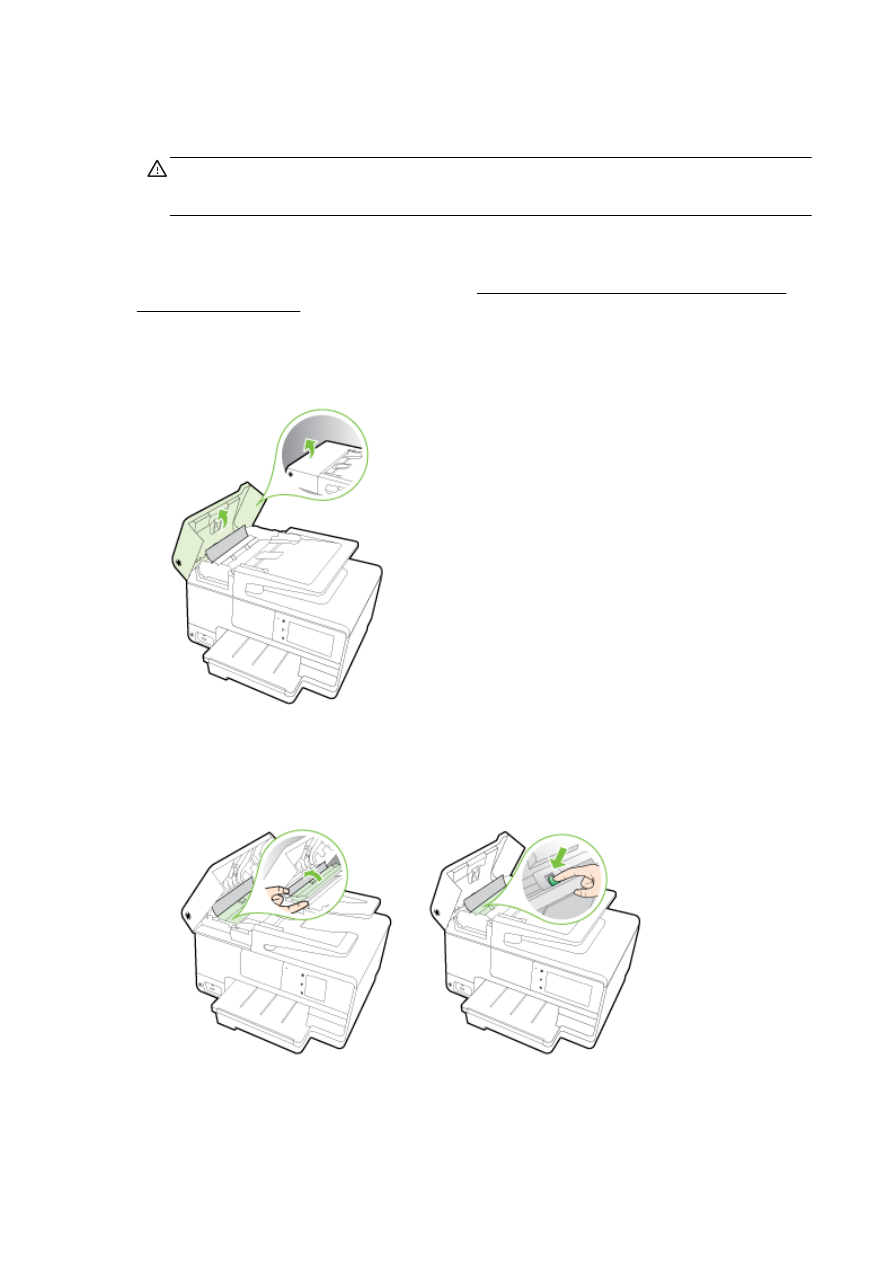
4.
Avaa mustekasettipesän luukku. Jos laitteen sisällä on vielä paperia, varmista, että vaunu on
siirtynyt laitteen oikeaan reunaan. Irrota paperinpalat ja rypistynyt paperi ja vedä paperia itseäsi
kohti laitteen yläosan kautta.
VAROITUS! Älä koske tulostimen sisäosiin, kun siihen on kytketty virta ja kuljetin on jumissa.
Kun avaat mustekasetin luukun, vaunun pitäisi palata paikalleen tulostimen oikeaan reunaan.
Jos kuljetin ei siirry oikeaan reunaan, katkaise tulostimen virta ennen tukoksen poistamista.
5.
Kun olet poistanut tukoksen, sulje kaikki kannet, kytke tulostimeen virta (jos olit katkaissut sem)
ja lähetä tulostustyö uudelleen.
Jos edellä mainitut toimet eivät ratkaise ongelmaa, siirry tätä napsauttamalla verkkoon katsomaan
lisää vianmääritysohjeita.